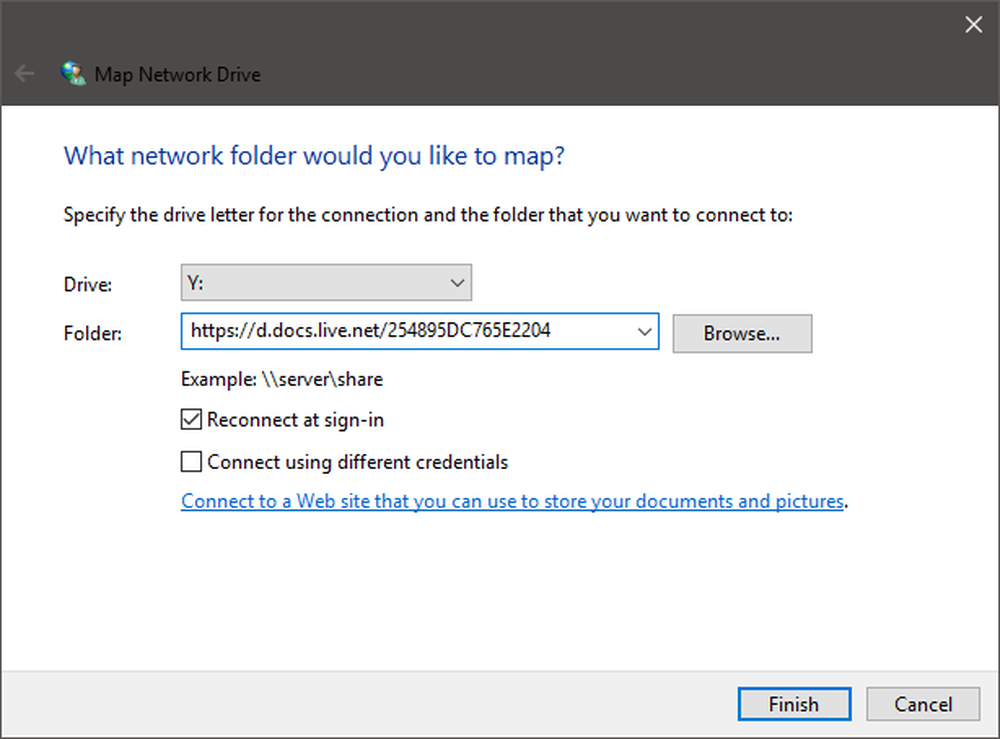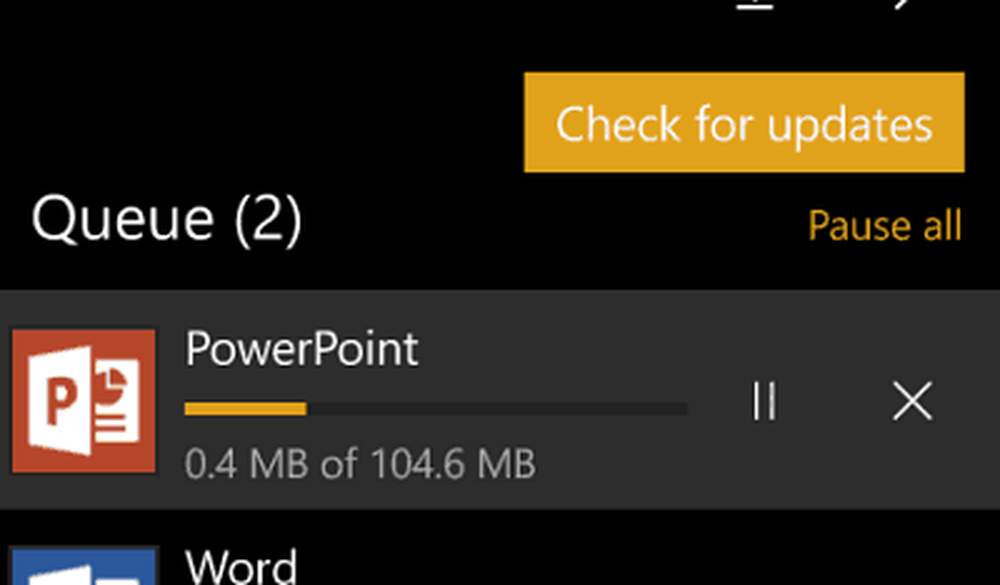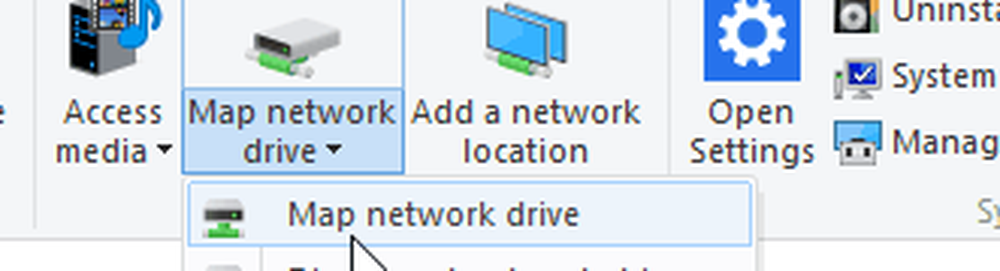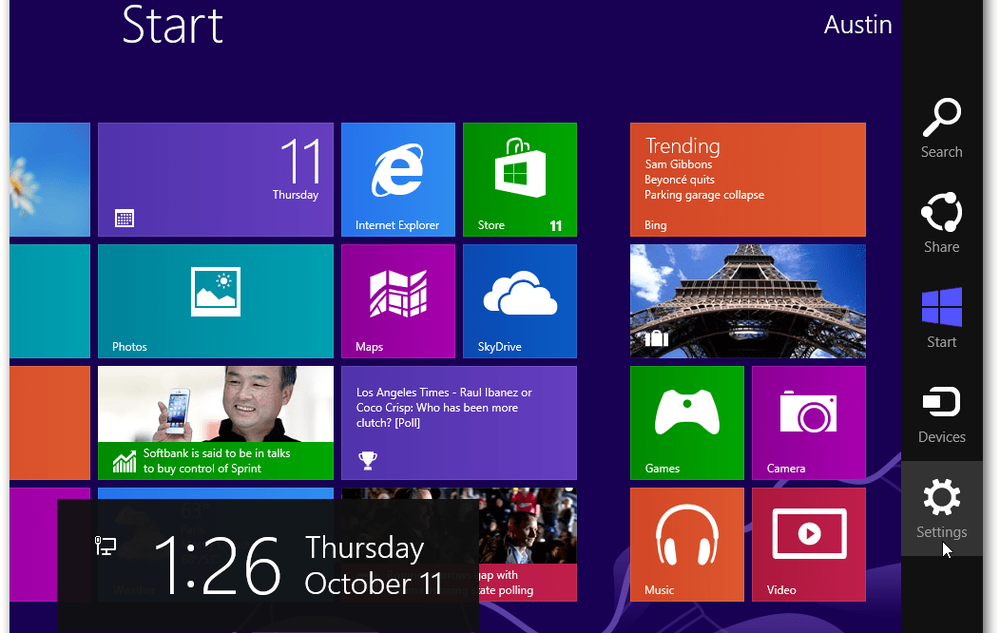Cum să actualizați manual Google Chromebookul
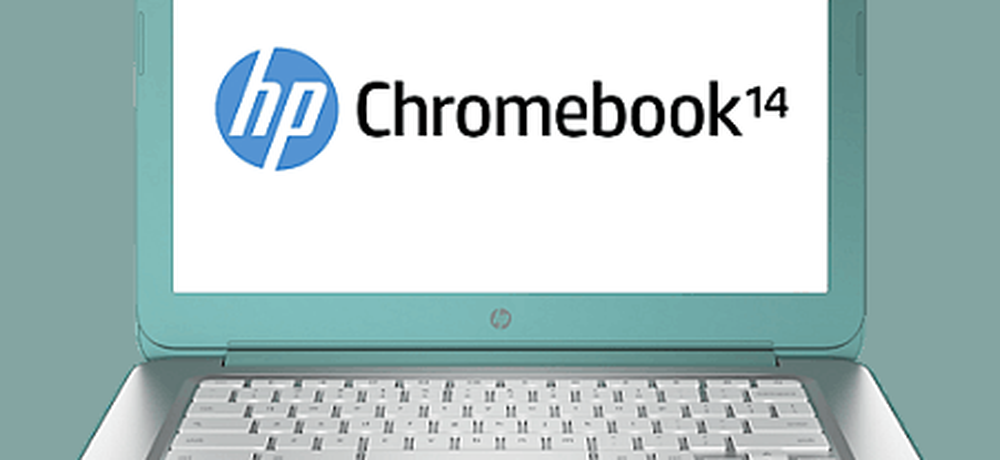
Actualizați Google Chromebook
În browserul Chrome, dați clic pe meniul de opțiuni din colțul din dreapta sus și alegeți Setări.
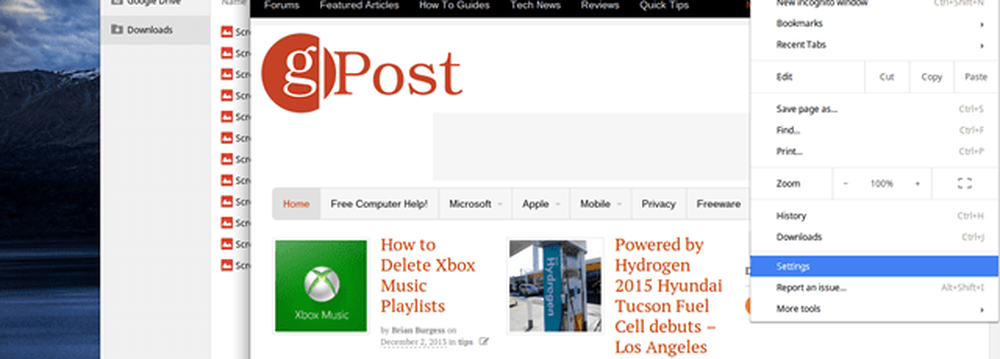
Alternativ, puteți să faceți clic pe imaginea de timp și cont în colțul din dreapta jos al desktopului și selectați Setări.
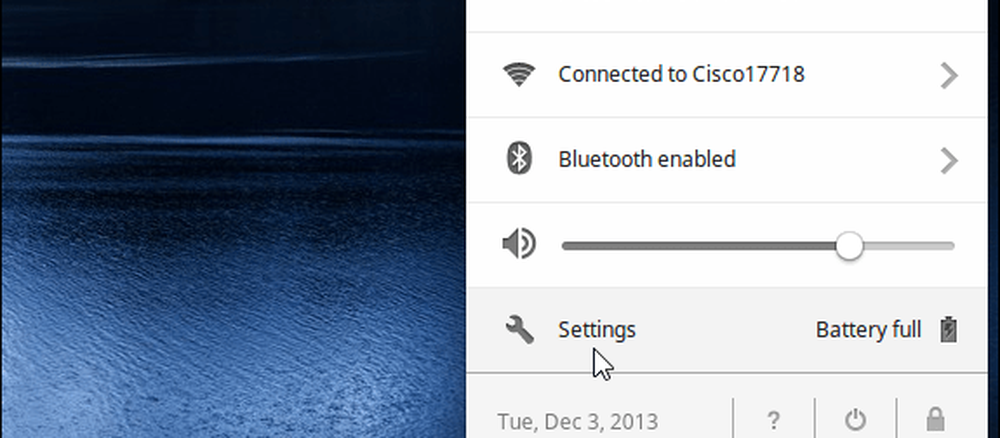
Apoi selectați Ajutor din lista din partea dreaptă a ecranului. Apoi, dacă există o actualizare disponibilă, va fi descărcată și instalată. Aici puteți vedea că platforma și versiunea de firmware este în curs de actualizare.

În funcție de actualizarea, Chromebookul dvs. va reporni. Reveniți la secțiunea de mai sus și veți vedea că a fost actualizată cu succes.
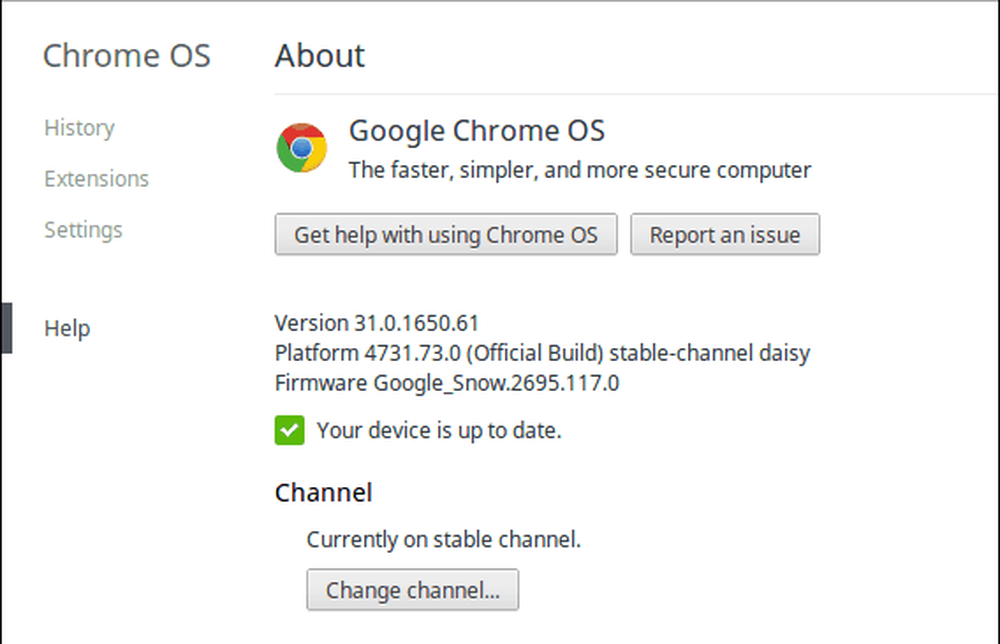
De asemenea, merită remarcat faptul că puteți selecta canalul pe care doriți să îl actualizați. În mod prestabilit, acesta este setat pe canalul Stable, care ar trebui să fie bine pentru majoritatea oamenilor și îl recomand cu excepția cazului în care sunteți un utilizator cu experiență.
Pentru a afla mai multe despre canalele diferite și despre ce sunt, consultați mai multe în articolul nostru precedent: Google Chrome Beta vs. Stabil: Care ar trebui să folosesc?
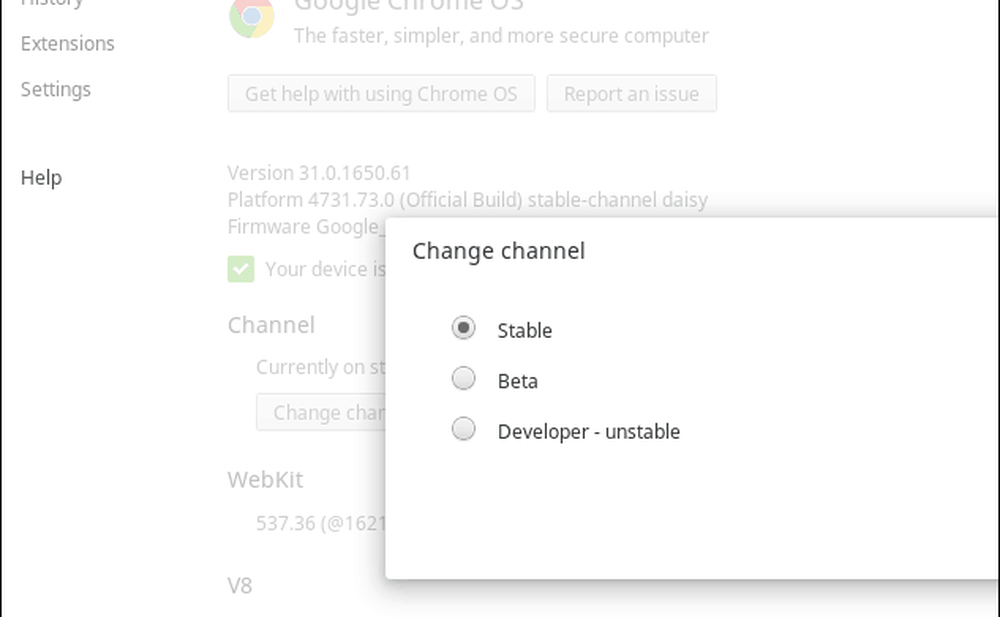
Asta e totul pentru a vă actualiza Chromebookul. În timp ce pașii pentru actualizarea acestuia sunt practic identici cu browserul Chrome, amintiți-vă că actualizează sistemul de operare Chrome, nu doar browserul. De asemenea, actualizările vor diferi în funcție de dispozitivul pe care rulează.
Care-i treaba ta? Aveți un Chromebook Google? Ce crezi despre asta și cum o folosești? Lăsați un comentariu de mai jos și spuneți-ne despre asta!